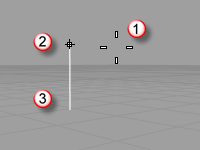Usare gli aiuti alla modellazione
I vincoli del cursore e gli aiuti alla modellazione aiutano ad individuare gli oggetti nello spazio 3D in modo preciso.
Anche se il cursore si può sempre muovere liberamente nello spazio tridimensionale, in molti casi può essere utile correlare un elemento di modellazione ad un riferimento, come ad esempio la griglia del piano di costruzione, un oggetto esistente oppure le coordinate nello spazio.
Vincoli del cursore
Il cursore si compone di due parti: il cursore (1) ed il puntatore (2). Il cursore segue sempre il movimento del mouse.
Il puntatore talvolta abbandona il centro del cursore perché trattenuto da un vincolo, come accade con gli snap alla griglia o la modalità Orto. Il puntatore è un'anteprima dinamica del punto che verrà definito premendo il tasto sinistro del mouse.
Quando il puntatore è vincolato nella modalità elevatore, per esempio, viene visualizzata anche una linea guida (3).
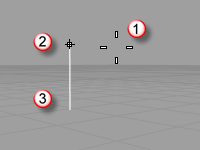
Questi vincoli limitano il puntatore ad un punto specifico nello spazio o guidano il suo movimento secondo il vincolo imposto, per consentire all'utente di modellare accuratamente.
Vincolo angolare del cursore
Limita l'angolo di spostamento del cursore.
Filtri di punto
Estraggono i valori delle singole coordinate -x, -y e -z per creare una nuova coordinata composta.
 Orto
Orto
Vincola il movimento del cursore ad un determinato angolo.
 Planare
Planare
Vincola la selezione dei punti ad una determinata elevazione.
 Snap
Snap
Commuta lo stato corrente della modalità snap.
Aiuti alla modellazione
 PianoC
PianoC
Imposta il piano di costruzione nella vista attiva.
 ModalitaTrascina
ModalitaTrascina
Specifica il piano rispetto a cui sarà parallelo il trascinamento di oggetti.
 Spostamento
Spostamento
Sposta gli oggetti di piccoli incrementi usando i tasti freccia.
 Snap all'oggetto
Snap all'oggetto
Vincola il puntatore ad un punto preciso su un oggetto, come per esempio il centro di un cerchio o il punto medio di una linea.
 SmartTrack
SmartTrack
Attiva un sistema "intelligente" di linee e punti di riferimento provvisori.
Vedi anche
Misurare gli oggetti
Rhino for Mac © 2010-2015 Robert McNeel & Associates. 28-set-2015
Aperto di navigazione